Klipp, redigera eller remixa musik och sånger online gratis
Behöver du remixa lite musik för en danstävling i skolan eller för en fest där du är DJ? Tja, du kan alltid använda Adobe Audition om du har mycket pengar att lägga runt eller du kan ladda ner Audacity gratis och redigera musik på det sättet, men det har lite av en inlärningskurva och brukar vara för större projekt.
Om du bara har några små MP3-filer som du vill splittra och gå med, är det en mycket bättre idé att använda en gratis online-musikredigerare. Du behöver inte installera någon programvara och eftersom du kan spara projektet online kan du redigera det från var som helst på vilken dator som helst.
I den här artikeln kommer jag att nämna några nätverksredigeringswebbplatser jag har använt och försöker räkna ut fördelarna och nackdelarna med varje verktyg.
MP3Cut.net

MP3Cut gör precis vad namnet antyder: det låter dig klippa MP3-filer. Oroa dig inte, det stöder ungefär 150 ljudformat, så om du inte använder en MP3, kan du fortfarande ladda upp den och klippa den. Det är gratis och mycket enkelt att använda. Klicka bara på den stora blå Open File- knappen och välj din ljudfil. Den laddas upp automatiskt och du kommer att presenteras med ljudvågan som visas ovan. Nu drar du bara de blå staplarna på båda sidor och klickar sedan på Klippknappen. Vad som helst inom det blå området är vad som sparas ner till din dator.
Självklart är detta en mycket enkel redaktör. Vad händer om du måste klippa flera delar av samma fil och sedan gå med i dem? Tja med att använda det här programmet måste du klippa varje del separat och klicka sedan på Audio Joiner på toppen för att gå med i spåren tillsammans. Typ av smärta, men det fungerar och det är gratis.

Som du kan se har de en massa andra verktyg, var och en är en egen separat webbplats. Så du kan klippa ljud, men sedan gå med det med det andra verktyget. Det är också gratis och fungerar också bra. Det återstår att se om den här webbplatsen fortsätter att vara ledig, men i slutet av 2014 var det. Om du måste göra mycket skärning och sammanfogning kan du hitta det här verktyget lite restriktivt, men för enkla ändringar är det perfekt.
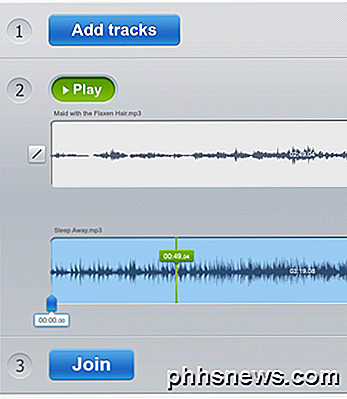
Andra små fina funktioner inkluderar möjligheten att ladda upp en video, där ljudet automatiskt kommer att extraheras. Du kan också använda de andra verktygen överst för att spela in din röst, spela in video och konvertera ljud.
TwistedWave.com

Om du letar efter en mer avancerad redaktör som fungerar mer som Audacity, bör du checka ut TwistedWave.com. Med hjälp av deras onlineverktyg kan du klippa delar av en musikfil utan att behöva ladda ner och ansluta dem igen. Om du helt enkelt vill bli av med en låt från 34 sekunder till 59 sekunder, välj det och välj klipp. Det har också en mängd andra avancerade funktioner som att normalisera ljudet, blekna in och blekna ut, förmågan att zooma in och ut på vågformen, förmågan att exportera till många olika format och mer.
Det enda problemet är att det för närvarande är i beta och för att vara mycket användbart, måste du skapa ett konto. När du har gjort det kan du skapa musikfiler upp till 20 minuter långa. Ingen inloggning, du är begränsad till bara 30 sekunder. När den kommer ut av beta, kommer den fria versionen bara att stödja filer upp till 5 minuter. Om du behöver längre än det måste du betala.
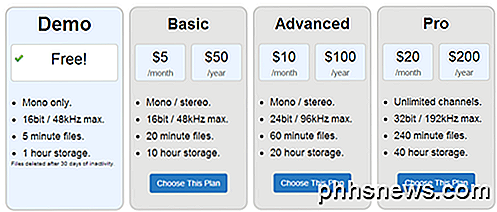
Även om redaktören är ganska fantastisk är en stor nackdel att du bara kan arbeta med en fil åt gången. Så om du har flera MP3-filer som du behöver klippa individuellt och sedan gå med ihop måste du redigera dem här först och sedan gå tillbaka till ett annat verktyg som MP3Cut och gå med ihop dem. Om du behöver remixa något som kommer att vara längre än 5 minuter kan du också göra det i delar och sedan använda den andra sidan för att gå med ihop dem.
Soundation.com
Letar du efter ännu en mer avancerad online musikredigerare som kan hantera flera spår samtidigt? Sedan har Soundation.com svaret för dig. De har en mycket avancerad musikstudio som kan hantera stort sett alla projekt du kan kasta på den. Det är så avancerat att du faktiskt måste spendera tid på att läsa om hur man använder den.

Som alltid, om du vill ha något avancerat som har många funktioner, kommer det att finnas en inlärningskurva. Tack och lov är den här webbplatsen full av dokumentation, så att du snabbt kan lära dig om varje sista funktion. De har även video tutorials. En annan stor fördel med denna sida är biblioteket med över 700 gratis ljud. Den enda nackdelen med webbplatsen är att den fria versionen inte låter dig spela in ditt eget ljud. Om du vill göra det måste du spela in någon annanstans och ladda upp filen till Soundation för redigering.
Totalt sett finns det några bra alternativ för att redigera musik online. Var och en har sin egen unika funktionsuppsättning och den som du väljer att använda kommer troligen att bero på hur komplicerat dina redigeringsbehov är. Om du har några frågor om redigering med hjälp av verktygen ovan, lämna en kommentar och vi försöker hjälpa. Njut av!

Så här gör du Kodi automatiskt Spela nästa episod (som Netflix gör)
När du inte är ute efter en show, vill du inte hämta fjärrkontrollen. Du vill ha godheten att bara fortsätta när du ligger där som en blob. Så här ställer du in Kodi för att spela nästa episod av en show när den nuvarande är klar, precis som Netflix gör. Netflix är beroendeframkallande av många anledningar, men ett litet slag står ut: när du avslutar tittar på en episod av en show, nästa episod startar automatiskt.

Hur man döljer eller visar batteriprocenten på iPhone eller iPad
Om du finner att batteriladdningsprocenten i det övre högra hörnet av din iPhone eller iPad-skärm är distraherande, kan den stängas av lätt. Om du bestämmer dig för att du enkelt ska kunna hålla reda på batteriets livslängd kan du enkelt sätta procenttalet på nytt. För att stänga av laddningsgraden, tryck på "Inställningar" på startskärmen.



